로컬 사용자 관리
 변경 제안
변경 제안


로컬 사용자를 만들고 로컬 그룹에 할당하여 해당 사용자가 액세스할 수 있는 기능을 결정할 수 있습니다. 테넌트 관리자에는 "root"라는 이름의 미리 정의된 로컬 사용자가 하나 포함됩니다. 로컬 사용자를 추가하거나 제거할 수 있지만 루트 사용자는 제거할 수 없습니다.

|
StorageGRID 시스템에서 SSO(Single Sign-On)가 활성화된 경우 로컬 사용자는 테넌트 관리자 또는 테넌트 관리 API에 로그인할 수 없지만, 그룹 권한에 따라 클라이언트 애플리케이션을 사용하여 테넌트 리소스에 액세스할 수 있습니다. |
-
귀하는 다음을 사용하여 테넌트 관리자에 로그인했습니다."지원되는 웹 브라우저" .
-
당신은 다음 사용자 그룹에 속해 있습니다."루트 액세스 권한" .
-
테넌트 계정에 그리드 페더레이션 연결 사용 권한이 있는 경우 워크플로 및 고려 사항을 검토한 것입니다."테넌트 그룹 및 사용자 복제" , 테넌트의 소스 그리드에 로그인되었습니다.
로컬 사용자 생성
로컬 사용자를 만들고 하나 이상의 로컬 그룹에 할당하여 액세스 권한을 제어할 수 있습니다.
어떤 그룹에도 속하지 않은 S3 사용자에게는 관리 권한이 없으며 S3 그룹 정책도 적용되지 않습니다. 이러한 사용자는 버킷 정책을 통해 S3 버킷 액세스 권한을 부여받을 수 있습니다.
어떤 그룹에도 속하지 않은 Swift 사용자에게는 관리 권한이나 Swift 컨테이너 액세스 권한이 없습니다.
사용자 생성 마법사에 액세스하세요
-
액세스 관리 > *사용자*를 선택합니다.
테넌트 계정에 그리드 페더레이션 연결 사용 권한이 있는 경우 파란색 배너는 이것이 테넌트의 소스 그리드임을 나타냅니다. 이 그리드에서 생성하는 모든 로컬 사용자는 연결에 있는 다른 그리드에 복제됩니다.
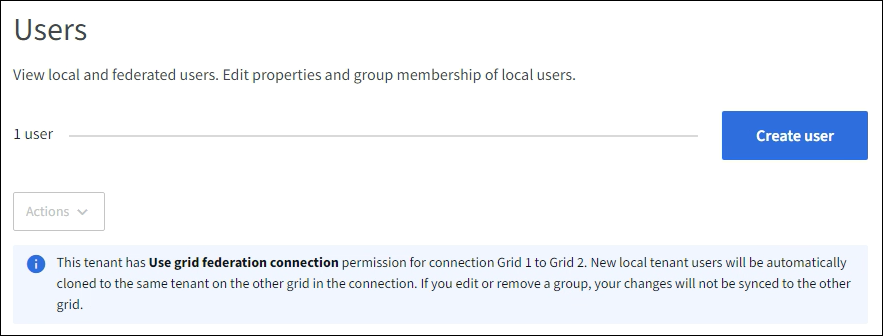
-
*사용자 만들기*를 선택하세요.
자격 증명을 입력하세요
-
사용자 자격 증명 입력 단계에서는 다음 필드를 완료하세요.
필드 설명 성명
이 사용자의 전체 이름, 예를 들어 사람의 이름과 성 또는 애플리케이션 이름입니다.
사용자 이름
이 사용자가 로그인하는 데 사용할 이름입니다. 사용자 이름은 고유해야 하며 변경할 수 없습니다.
참고: 테넌트 계정에 그리드 페더레이션 연결 사용 권한이 있는 경우 대상 그리드의 테넌트에 대해 동일한 *사용자 이름*이 이미 있으면 복제 오류가 발생합니다.
비밀번호 및 비밀번호 확인
사용자가 로그인할 때 처음 사용할 비밀번호입니다.
접근 거부
사용자가 하나 이상의 그룹에 속해 있더라도 테넌트 계정에 로그인하는 것을 방지하려면 *예*를 선택합니다.
예를 들어, 사용자의 로그인 기능을 일시적으로 중단하려면 *예*를 선택합니다.
-
*계속*을 선택하세요.
그룹에 할당
-
사용자를 하나 이상의 로컬 그룹에 할당하여 해당 사용자가 수행할 수 있는 작업을 결정합니다.
사용자를 그룹에 할당하는 것은 선택 사항입니다. 원하시면 그룹을 만들거나 편집할 때 사용자를 선택할 수 있습니다.
어떤 그룹에도 속하지 않은 사용자는 관리 권한이 없습니다. 권한은 누적됩니다. 사용자는 자신이 속한 모든 그룹에 대한 모든 권한을 갖습니다. 보다 "테넌트 관리 권한" .
-
*사용자 만들기*를 선택하세요.
테넌트 계정에 그리드 페더레이션 연결 사용 권한이 있고 테넌트의 소스 그리드에 있는 경우 새 로컬 사용자가 테넌트의 대상 그리드에 복제됩니다. *성공*은 사용자 세부 정보 페이지의 개요 섹션에 *복제 상태*로 표시됩니다.
-
*마침*을 선택하여 사용자 페이지로 돌아갑니다.
로컬 사용자 보기 또는 편집
-
액세스 관리 > *사용자*를 선택합니다.
-
이 테넌트 계정의 모든 로컬 및 페더레이션 사용자에 대한 기본 정보가 나열된 사용자 페이지에 제공된 정보를 검토하세요.
테넌트 계정에 그리드 페더레이션 연결 사용 권한이 있고 테넌트의 소스 그리드에서 사용자를 보고 있는 경우:
-
배너 메시지는 사용자를 편집하거나 제거하면 변경 사항이 다른 그리드와 동기화되지 않음을 나타냅니다.
-
필요에 따라 사용자가 대상 그리드의 테넌트에 복제되지 않은 경우 배너 메시지가 표시됩니다. 당신은 할 수 있어요 실패한 사용자 복제를 다시 시도합니다..
-
-
사용자의 전체 이름을 변경하려면:
-
사용자의 확인란을 선택하세요.
-
작업 > *전체 이름 편집*을 선택하세요.
-
새로운 이름을 입력하세요.
-
*변경 사항 저장*을 선택하세요.
-
-
더 자세한 내용을 보거나 추가 편집을 하려면 다음 중 하나를 수행하세요.
-
사용자 이름을 선택하세요.
-
사용자의 확인란을 선택하고 작업 > *사용자 세부 정보 보기*를 선택합니다.
-
-
각 사용자에 대한 다음 정보가 표시되는 개요 섹션을 검토하세요.
-
성명
-
사용자 이름
-
사용자 유형
-
접근 거부됨
-
접근 모드
-
그룹 멤버십
-
테넌트 계정에 그리드 페더레이션 연결 사용 권한이 있고 테넌트의 소스 그리드에서 사용자를 보고 있는 경우 추가 필드:
-
복제 상태는 성공 또는 *실패*입니다.
-
이 사용자를 편집하면 변경 사항이 다른 그리드와 동기화되지 않음을 나타내는 파란색 배너입니다.
-
-
-
필요에 따라 사용자 설정을 편집합니다. 보다로컬 사용자 생성 입력해야 할 내용에 대한 자세한 내용은 다음을 참조하세요.
-
개요 섹션에서 이름이나 편집 아이콘을 선택하여 전체 이름을 변경합니다.
 .
.사용자 이름을 변경할 수 없습니다.
-
비밀번호 탭에서 사용자의 비밀번호를 변경하고 *변경 사항 저장*을 선택합니다.
-
액세스 탭에서 사용자가 로그인하도록 허용하려면 *아니요*를 선택하고, 사용자가 로그인하지 못하도록 하려면 *예*를 선택합니다. 그런 다음 *변경 사항 저장*을 선택합니다.
-
액세스 키 탭에서 *키 만들기*를 선택하고 지침을 따르세요."다른 사용자의 S3 액세스 키 생성" .
-
그룹 탭에서 *그룹 편집*을 선택하여 사용자를 그룹에 추가하거나 그룹에서 사용자를 제거합니다. 그런 다음 *변경 사항 저장*을 선택하세요.
-
-
변경한 각 섹션에 대해 *변경 사항 저장*을 선택했는지 확인하세요.
중복된 로컬 사용자
로컬 사용자를 복제하면 더 빠르게 새로운 사용자를 만들 수 있습니다.

|
테넌트 계정에 그리드 페더레이션 연결 사용 권한이 있고 테넌트의 소스 그리드에서 사용자를 복제하는 경우, 복제된 사용자는 테넌트의 대상 그리드에 복제됩니다. |
-
액세스 관리 > *사용자*를 선택합니다.
-
복제하려는 사용자의 확인란을 선택하세요.
-
작업 > *사용자 복제*를 선택합니다.
-
보다로컬 사용자 생성 입력해야 할 내용에 대한 자세한 내용은 다음을 참조하세요.
-
*사용자 만들기*를 선택하세요.
사용자 복제를 다시 시도하세요
실패한 복제를 다시 시도하려면:
-
사용자 이름 아래에 _(복제 실패)_가 표시된 각 사용자를 선택하세요.
-
작업 > *사용자 복제*를 선택합니다.
-
복제 중인 각 사용자의 세부 정보 페이지에서 복제 작업의 상태를 확인합니다.
추가 정보는 다음을 참조하세요."테넌트 그룹 및 사용자 복제" .
하나 이상의 로컬 사용자를 삭제합니다.
더 이상 StorageGRID 테넌트 계정에 액세스할 필요가 없는 한 명 이상의 로컬 사용자를 영구적으로 삭제할 수 있습니다.

|
테넌트 계정에 그리드 페더레이션 연결 사용 권한이 있고 로컬 사용자를 삭제하는 경우 StorageGRID 다른 그리드의 해당 사용자를 삭제하지 않습니다. 이 정보를 동기화 상태로 유지해야 하는 경우 두 그리드에서 동일한 사용자를 삭제해야 합니다. |

|
페더레이션 사용자를 삭제하려면 페더레이션 ID 소스를 사용해야 합니다. |
-
액세스 관리 > *사용자*를 선택합니다.
-
삭제하려는 각 사용자에 대한 확인란을 선택하세요.
-
작업 > 사용자 삭제 또는 작업 > *사용자 삭제*를 선택합니다.
확인 대화 상자가 나타납니다.
-
사용자 삭제 또는 *사용자 삭제*를 선택하세요.


